Hogyan továbbítsuk az összes e-mailt a megadott feladótól az Outlook programban?
Tegyük fel, hogy az összes e-mailt egy megadott feladótól kell továbbítania az Outlook programban. Hogyan érhetné el ezt gyorsan? Ez a cikk két megoldást mutat be a megvalósításhoz.
Az összes e-mail továbbítása a megadott feladótól
Az összes e-mailt külön-külön továbbítsa a megadott feladótól
- Automatizálja az e-mailezést ezzel Auto CC / BCC, Automatikus továbbítás szabályok szerint; Küld Autómatikus válasz (Out of Office) Exchange szerver nélkül...
- Szerezzen emlékeztetőket BCC figyelmeztetés amikor mindenkinek válaszol, miközben a Titkos másolat listában van, és Emlékeztessen a hiányzó mellékletekre az elfelejtett mellékletekhez...
- Növelje az e-mailek hatékonyságát Válasz (mindenre) mellékletekkel, Üdvözlés vagy dátum és idő automatikus hozzáadása az aláíráshoz vagy a tárgyhoz, Válasz több e-mailre...
- Egyszerűsítse az e-mailezést ezzel E-mailek visszahívása, Melléklet eszközök (Összes tömörítése, Összes automatikus mentése...), Távolítsa el a másolatokatés Gyorsjelentés...
 Az összes e-mail továbbítása a megadott feladótól
Az összes e-mail továbbítása a megadott feladótól
Ez a módszer segít megtalálni az összes e-mailt egy adott feladótól a Keresse meg a Kapcsolódó elemet funkciót, majd könnyedén továbbíthatja őket.
1. Ban,-ben Levél nézetben kattintson a jobb gombbal arra az e-mailre, amelynek feladója megtalálja az e-maileket, majd válassza a lehetőséget Keresse meg a Kapcsolódó elemet > Üzenetek a feladótól a helyi menüből. Lásd a képernyőképet:

2. Most a kiválasztott e-mail feladójának összes e-mailje megtalálható és felkerül a levelezőlistára. Válassza ki az egyiket, majd nyomja meg a gombot Ctrl + A gombokat az összes kiválasztásához.
3. kettyenés Kezdőlap > Előre.
4. És most az összes kiderített e-mail mellékletként hozzáadódik egy új e-mailhez. Írja meg és küldje el az e-mailt.
Most pedig a kiválasztott e-mail küldőjétől származó összes e-mailt mellékletként továbbítjuk.
 Az összes e-mailt külön-külön továbbítsa a megadott feladótól
Az összes e-mailt külön-külön továbbítsa a megadott feladótól
Ez a módszer megkísérli megtalálni az összes e-mailt egy adott feladótól az Outlook programban, majd ezeket az e-maileket külön tömegesen továbbítja.
Kutools az Outlook számára: Ultimate Outlook eszköztár több mint 100 praktikus eszközzel. Próbálja ki INGYENESEN 60 napig, korlátozások nélkül, semmi gond! Tovább ... Kezdje el az ingyenes próbaverziót most!
1. Ban,-ben Levél nézetben kattintson a jobb gombbal arra az e-mailre, amelynek feladója megtalálja az e-maileket, majd válassza a lehetőséget Keresse meg a Kapcsolódó elemet > Üzenetek a feladótól a helyi menüből. Lásd a képernyőképet:

2. Most a kiválasztott e-mail feladójának összes e-mailje megtalálható és felkerül a levelezőlistára. Válassza ki az egyiket, majd nyomja meg a gombot Ctrl + A billentyűk együttes kiválasztásával.
3. kettyenés Kutools > Előre (ban,-ben Több levél csoport).
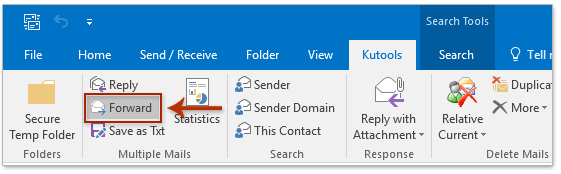
4. Most a Név kiválasztása: Névjegyek párbeszédpanelen írja be a címzetteket a Nak nek/Cc/Titkos mezőket, és kattintson a gombra OK gombot.

Most pedig a kiválasztott e-mail megadott feladójának összes e-mailt külön továbbítjuk.
Kutools az Outlook számára: Töltse fel az Outlookot több mint 100 kötelező eszközzel. Próbavezetéssel INGYENESEN 60 napig, kötöttségek nélkül! Tovább ... Töltse le most!
 Kapcsolódó cikkek
Kapcsolódó cikkek
Teljes beszélgetés (e-mail láncok) továbbítása az Outlook programban
Több e-mailt továbbíthat egyenként az Outlook programban
Az e-mail tervezet továbbítása és megőrzése az Outlook alkalmazásban
A legjobb irodai hatékonyságnövelő eszközök
Kutools az Outlook számára - Több mint 100 hatékony funkció az Outlook feltöltéséhez
???? E-mail automatizálás: Hivatalon kívül (POP és IMAP esetén elérhető) / Ütemezze az e-mailek küldését / Automatikus CC/BCC szabályok szerint e-mail küldésekor / Automatikus továbbítás (Speciális szabályok) / Automatikus üdvözlet hozzáadása / A több címzettnek szóló e-mailek automatikus felosztása egyedi üzenetekre ...
📨 Email Management: Könnyen visszahívhatja az e-maileket / Blokkolja az alanyok és mások átverő e-mailjeit / Törölje az ismétlődő e-maileket / Részletes keresés / Mappák összevonása ...
📁 Attachments Pro: Kötegelt mentés / Batch Detach / Batch tömörítés / Automatikus mentés / Automatikus leválasztás / Automatikus tömörítés ...
🌟 Interface Magic: 😊További szép és menő hangulatjelek / Növelje Outlook termelékenységét a füles nézetekkel / Minimalizálja az Outlookot a bezárás helyett ...
👍 Csodák egy kattintással: Válasz mindenkinek a bejövő mellékletekkel / Adathalászat elleni e-mailek / 🕘A feladó időzónájának megjelenítése ...
👩🏼🤝👩🏻 Névjegyek és naptár: Névjegyek kötegelt hozzáadása a kiválasztott e-mailekből / Egy kapcsolattartó csoport felosztása egyéni csoportokra / Távolítsa el a születésnapi emlékeztetőket ...
Több, mint 100 Jellemzők Várja felfedezését! Kattintson ide, ha többet szeretne megtudni.

